iPhoneで電話会議を行う方法
iPhoneで電話会議を行う方法
世界中に労働力が分散しているにもかかわらず、通信技術の開発によって会議が良くなることはありませんでした。 リモートコミュニケーションの正しいヒントとルールがあれば、寝室のどこからでも協力できるようになります。 リモートミーティングで最もよく使用される方法は、ミーティングのすべての参加者と電話会議を行い、プロジェクトや販売を前進させるためのアイデアを提示することです。 この記事では、iPhoneで電話会議を行う方法について2つの方法を紹介します。
1.デフォルトの電話アプリケーションを使用してiPhoneで電話会議を行う方法
これは、分散したチームが接続するための最も簡単な方法です。 iPhoneが手元にある限り、iPhone電話会議を行うことができます。
ステップ1iPhoneのデフォルトの電話アプリケーションを起動します
お使いの携帯電話のデフォルトの「電話」アプリケーションアイコンを見つけ、タップして起動します。
ステップ2番号を入力して電話をかけます
「キーパッド」をタップして、参加者の電話番号を入力します。 次に、緑色の「通話」アイコンをタップして、この参加者に電話をかけます。
または、この参加者が既存の連絡先である場合は、[連絡先]をタップして選択します。 次に、青い「通話」アイコンをタップしてこの通話を発信します。
ステップ3通話を保留します
上記の手順が完了し、彼/彼女があなたの電話に応答したら、この電話会議に他の参加者を招待する必要があるため、電話を保留することでしばらく待つように彼/彼女に伝えることができます。
ステップ4別の友達に電話する
画面の「通話の追加」アイコンをタップして、テンキーに2番目の参加者の番号を入力するか、連絡先リストから2番目の参加者を選択します。
次に、緑色の電話アイコンをタップして電話をかけます。
ステップ5呼び出しをマージします
2番目の参加者が電話に応答したら、画面の[電話の統合]アイコンをタップして2つの電話を統合できます。 次に、あなたの通話は3人の参加者(あなた自身を含む)との電話会議に統合され、チャットは無料になります!
ステップ6参加者を追加する
必要に応じて、上記の手順を繰り返して参加者を追加できます。 iPhoneでの電話会議の参加者数については、携帯通信会社にご相談ください。
2.ezTalksミーティングを使用したiPhoneでの電話会議
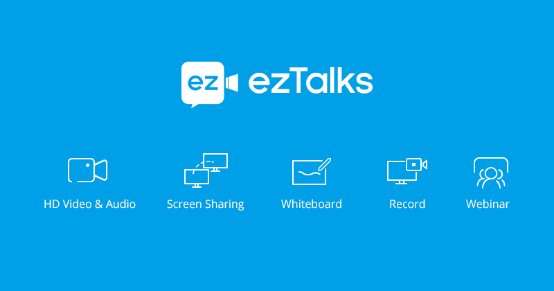
デフォルトの電話アプリケーションを除いて、ユーザーはiPhoneの電話会議にAppleStoreのソフトウェアを使用することもできます。 ほとんどのアプリは、さまざまな要件を満たすために複数の機能で開発されており、画面共有、インタラクティブホワイトボード、録音、IMなどのコラボレーションツールがアプリに統合されて、iPhoneの電話会議を最適化します。 次のパートでは、例としてezTalks Meetingsを使用して、iPhoneで電話会議を行う方法を詳しく説明します。
ステップ1AppleStoreからezTalksをダウンロードします
「ezTalksVideoMeetings」を検索し、AppStoreでアプリをダウンロードします。
ステップ2ezTalksビデオミーティングを起動してサインアップする
画面上のアプリをクリックして、iPhoneにezTalksをインストールして起動します。 次に、メールアドレスを入力して左隅の[サインアップ]をクリックして、ezTalksアカウントにサインアップします。 登録後にezTalksから送信される確認メールに従って、アカウントをアクティブ化します。
ステップ3iPhoneで電話会議を主催する
ezTalksビデオミーティングにサインインし、クリックしてiPhoneでミーティングをホストします。 カメラ、マイク、スピーカーをチェックして、聞こえることと聞こえることを確認します。
ステップ4参加者を電話会議に招待します
「参加者」アイコンをタップし、「招待」をクリックして、この会議の招待状についてメール、SMS、またはTwitterの通知を彼女/彼に送信します。 または、招待状またはURLをコピーして送信することもできます。 リンクをクリックして会議に参加するだけです。 すべての参加者の準備ができたら、今すぐiPhoneで電話会議を楽しむことができます。
会議に参加するもう1つの推奨方法は、ezTalksビデオ会議をダウンロードして会議IDを入力することです。 これは、8桁の会議IDのみが必要なため、iPhoneでの電話会議のもう1つの簡単な方法です。 すべてのezTalksユーザーは、無料のオーディオ/ビデオコール、画面共有、ビデオ会議、インタラクティブホワイトボード、録音と再生、IMなどのフル機能の機能を楽しむことができます。
iPhoneで電話会議を行う方法の上記の2つの方法は、私たちの日常の経験から要約されており、最も簡単で最も頻繁に使用されるサービスであることが証明されています。 インターネットを利用できない場合は、オプション1が最適な方法です。 また、インターネットが利用できる場合は、オプション2が最適です。